桌面图标怎么变小,详细教您电脑桌面图标的太大怎么调小
- 分类:win10 发布时间: 2018年05月30日 09:27:02
电脑桌面图标变得很大,也没有改屏幕分辨率,一直看习惯了小图标很不习惯这种大图标,不习惯win7系统默认的大图标,图标面积太大,不美观,为了不被快速发展的社会所淘汰,快速了解和掌握的知识是必须的,下面,小编给大伙带来了电脑桌面图标的调小图文方法了。
很多人电脑上使用的都是win7系统,我们的桌面图标一般都是系统自带默认的模式,有时候我们会一不小心把桌面上的图标变得很大,图片过大虽然无妨,但是影响美观。那么电脑桌面图标的太大怎么调小?下面,小编给大家分享电脑桌面图标的调小经验。
电脑桌面图标的太大怎么调小
鼠标在电脑桌面空白处单击右键,然后在弹出的对话框最上面有个“查看”,点击“查看”出来的最上面有“大图标”“中等图标”“小图标”,你选择小图标就会变小了。
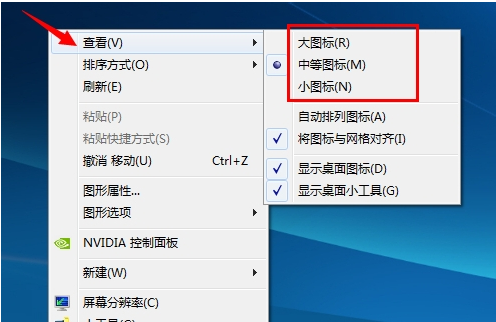
电脑电脑图解-1
方法二:
按住Ctrl健,然后滑动鼠标的中键滚轮,往前滑是变大,往后滑是变小。
这里注意最好把“自动排列图标”选上,不然改变桌面图标大小的时候桌面图标的排列会变乱。
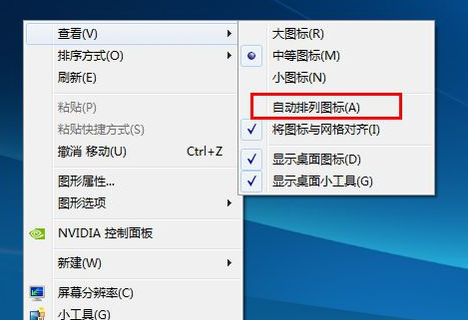
调小图标电脑图解-2
方法三:
鼠标右键选择最下面的“个性化”
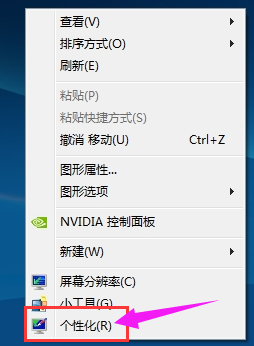
电脑图标电脑图解-3
在窗口颜色
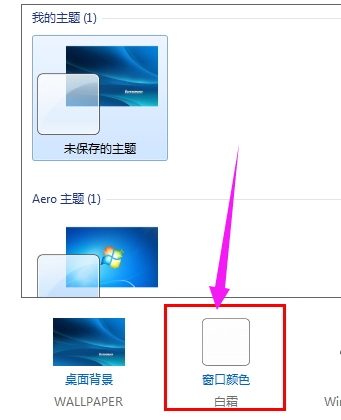
调小图标电脑图解-4
外观中点击左下角的“高级外观设置”,
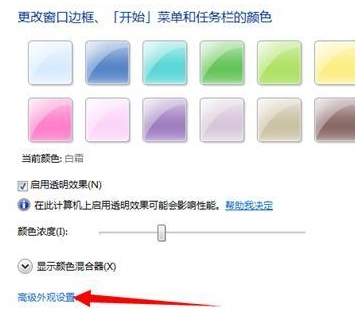
电脑图标电脑图解-5
然后找到“项目”,在里面出来的下拉框里面选择“图标”,
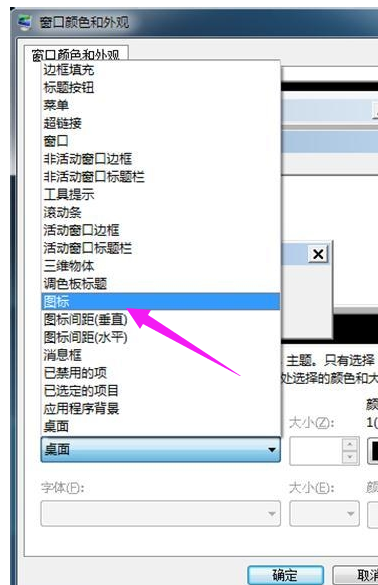
电脑图标电脑图解-6
在大小(Z)下面可以调节图标的大小,数值越大图标越大,然后就可以根据自己的需要更改图标的大小了。这里的字体(F)里面还可以修改桌面图标下面图标名的字体和大小。
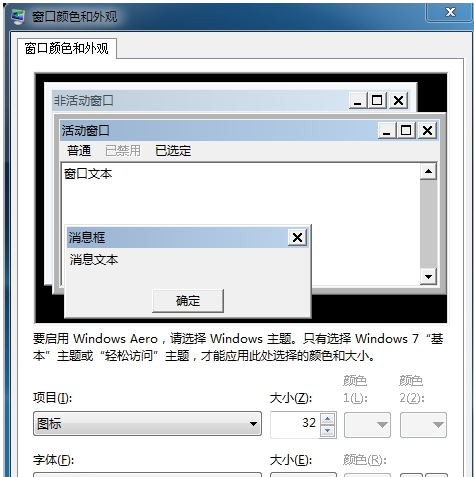
电脑电脑图解-7
以上就是电脑桌面图标的调小步骤了。
猜您喜欢
- win10镜像下载后如何安装2022/02/05
- 小马激活工具,详细教您怎么用小马工具..2018/06/20
- 装机高手告诉你怎么进入bios..2016/10/30
- win10强制关机后无法启动了怎么办..2020/08/09
- 华硕刷bios全过程2016/10/30
- 小编教你解决win10更新失败2017/10/19
相关推荐
- win10快速启动,详细教您win10设置快速.. 2018-08-28
- win10怎么装win7,详细教您win10装win7.. 2018-09-21
- dell笔记本重装系统win11步骤.. 2022-09-16
- win10激活密钥企业版2022新版.. 2022-06-09
- win10安装失败启动不了怎么办.. 2022-06-12
- win10怎么取消开机密码电脑教程:取消.. 2017-11-10




 粤公网安备 44130202001059号
粤公网安备 44130202001059号